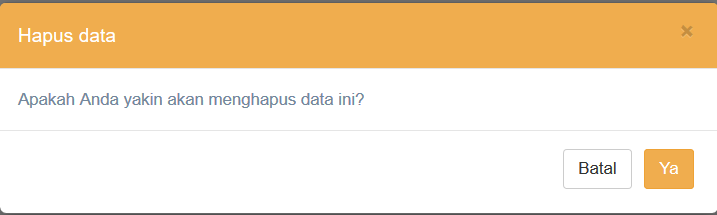Membuat Kategori Transaksi
Apabila Anda ingin membedakan penomoran dokumen transaksi, maka Anda dapat membuat kategori transaksi di Kartustok. Sebagai contoh, apabila Anda ingin memisahkan antara penomoran dokumen untuk peneriman barang vendor dengan penomoran dokumen untuk penerimaan barang non vendor atau barang yang dibeli sendiri. Maka Anda dapat membuat kategori transaksi penerimaan barang vendor dan penerimaan barang non vendor. Dengan demikian penerimaan barang vendor akan memiliki penomoran terpisah dengan penerimaan barang non vendor.
Contoh kasus lain, apabila Anda ingin membedakan penomoran untuk pengeluaran barang pemakaian internal dan penomoran untuk pengeluaran barang untuk customer. Maka Anda dapat membuat 2 kategori transaksi yaitu pengeluaran barang internal dan pengeluaran barang external atau untuk customer.
Anda dapat mengelompokkan transaksi dalam beberapa kategori untuk penerimaan barang, pengeluaran barang, perpindahan barang dan penyesuaian stok dengan membuat kategori transaksi di Kartustok. Adapun langkah – langkah untuk membuat kategori transaksi antara lain :
- Klik “Mengelola – Transaksi – Kategori Transaksi”
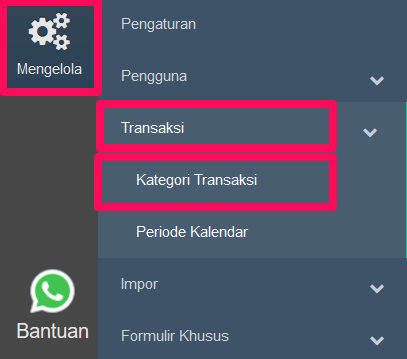

Maka akan muncul tampilan halaman dibawah ini.
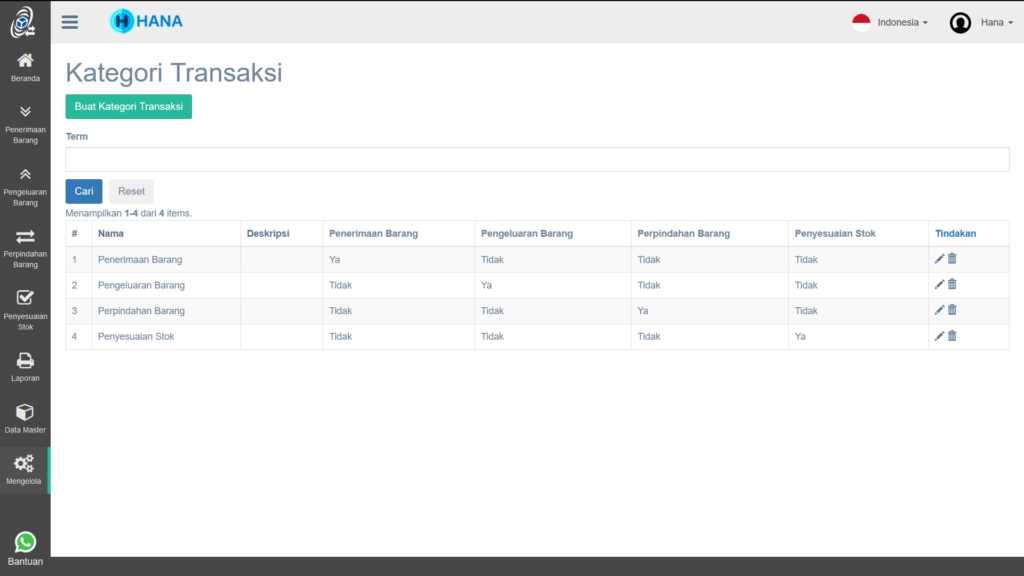

- Anda dapat membuat kategori transaksi baru dengan mengklik tombol “Buat Kategori Transaksi“.
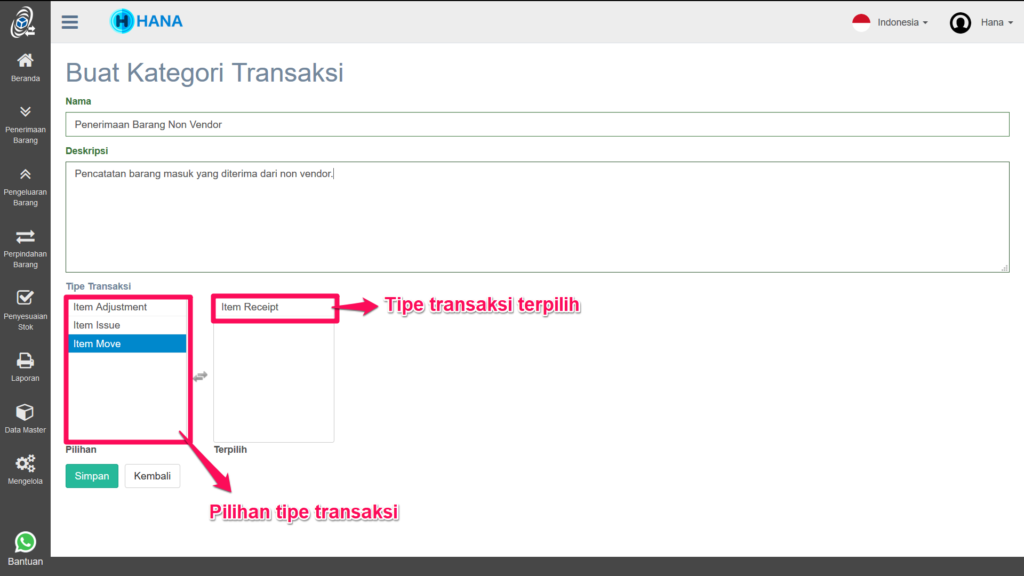
Lengkapi kolom membuat kategori transaksi, kemudian pilih tipe transaksi dengan mengklik item pada kolom pilihan hingga berhasil pindah ke kolom terpilih.  Klik tombol “Simpan”
Klik tombol “Simpan”
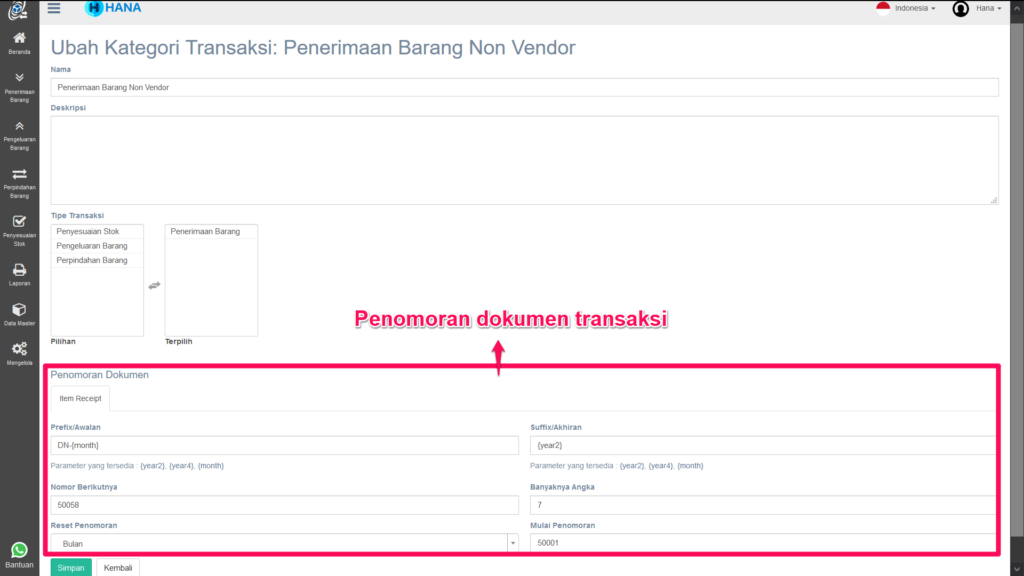

Ketika Anda melengkapi kolom untuk penomoran dokumen. Perhatikan aturan berikut :
a. Jika Anda memilih kolom “Reset Penomoran” dengan “Bulan“, maka pada kolom Prefix/Awalan atau Suffix/Akhiran harus mengandung {month} dan {year2} atau {year4}. Peletakan {month} dan {year2} atau {year4} dapat diinput dalam satu kolom Preffix atau Suffix saja, namun dapat juga diinputkan pada kolom terpisah seperti {month} pada kolom preffix dan {year2} atau {year4} pada kolom suffix.
b. Jika Anda memilih kolom “Reset Penomoran” dengan “Tahun“, maka pada kolom Prefix/Awalan atau Suffix/Akhiran harus mengandung {year2} atau {year4}.
c. Nomor berikutnya digunakan sebagai penomoran dokumen pada halaman transaksi penerimaan barang, pengeluaran barang, perpindahan barang dan penyesuaian stok. Sehingga nomor berikutnya juga dapat berubah secara otomatis mengikuti nomor terakhir pada dokumen transaksi.

Selanjutnya Anda dapat melengkapi kode awalan dan akhiran, dilanjutkan dengan angka awal penomoran dan jumlah angka.Sebagai contoh apabila Anda menginputkan kolom prefix dengan DN-{month}, kolom akhiran dengan {year2}, lalu penomoran dimulai angka 50001, dengan banyaknya angka 7 dan juga nomor berikutnya 50058. Maka format penomoran dokumen seperti contoh dibawah ini.


- Selanjutnya Anda dapat kembali ke halaman Kategori Transaksi.
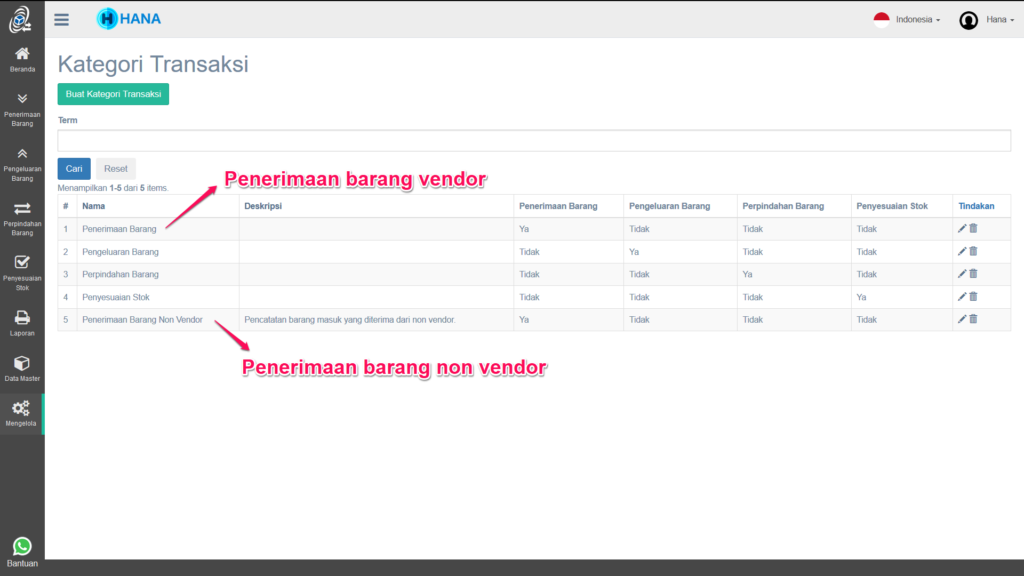
Apabila Anda ingin mencari data kategori transaksi, inputkan kata kunci pencarian pada kolom Term. Kemudian klik tombol “Cari”.
- Anda juga dapat mengedit kategori transaksi dengan mengklik ikon edit pada salah satu kategori

 Maka akan muncul tampilan halaman dibawah ini.
Maka akan muncul tampilan halaman dibawah ini.

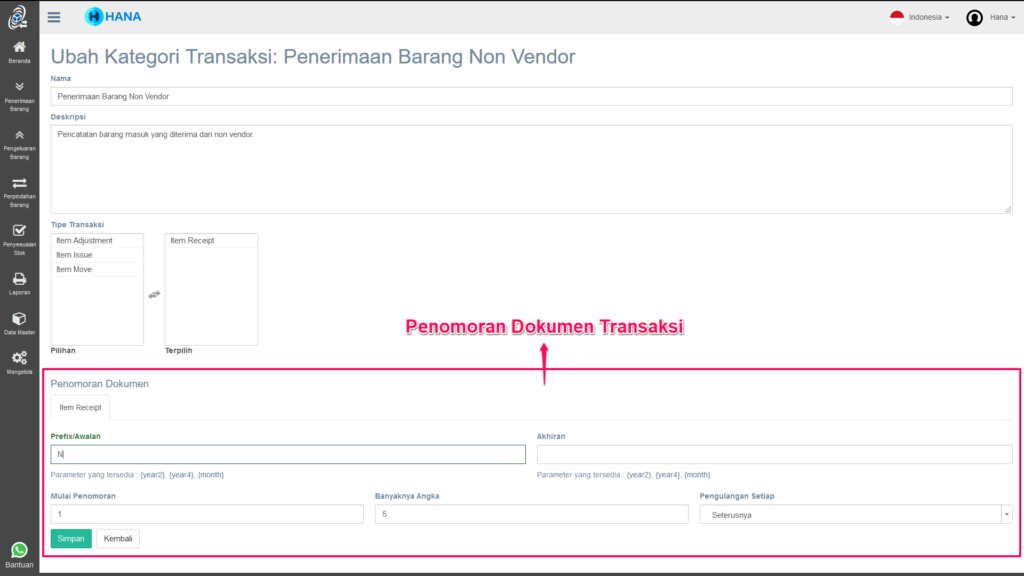

- Anda juga dapat menghapus kategori transaksi dengan mengklik ikon hapus pada salah satu kategori


Maka akan muncul pop up konfirmasi hapus